Contatos do Estabelecimento
Ministério da Agricultura, Pecuária e Abastecimento |
1 - Na aba Contato deve ser informado ao menos um contato para um dos endereços cadastrados, para preenchimento dos campos siga as instruções abaixo:
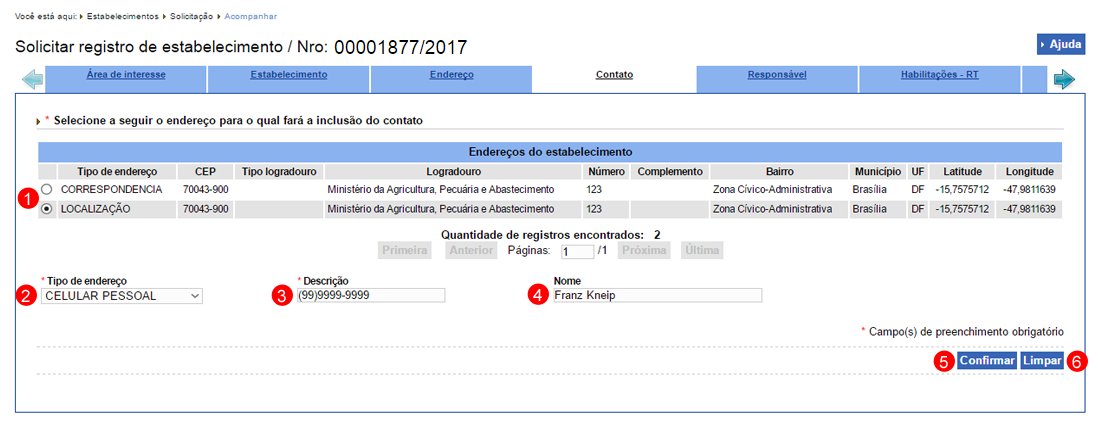
- Para inserir um contato a um endereço selecione a opção <<
 >>;
>>; - No campo Tipo de endereço selecione umas das opções listadas, no exemplo acima foi selecionado Celular Pessoal;
- No campo Descrição digite o dado conforme a seleção anterior;
- No campo Nome digite o nome da pessoa que será o contato da empresa;
- Após informar todos os dados, clique no botão Confirmar para incluir o contato. Ao clicar no botão Confirmar, o sistema apresentará mensagem de confirmação da inclusão do contato para o endereço, clique em Sim para confirmar ou em Não para fechar a mensagem e retornar ao sistema:
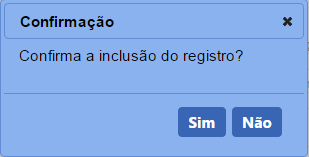
Observação: Repetir o procedimento para incluir outros contatos, caso necessário.
- Clique em Limpar caso deseje apagar todos os dados dos campos.
2 - Confirmada a inclusão do contato, você visualizará a aba com o contato inserido como no exemplo abaixo. Para inserir outros tipos de endereço do estabelecimento, repita os passos anteriores:
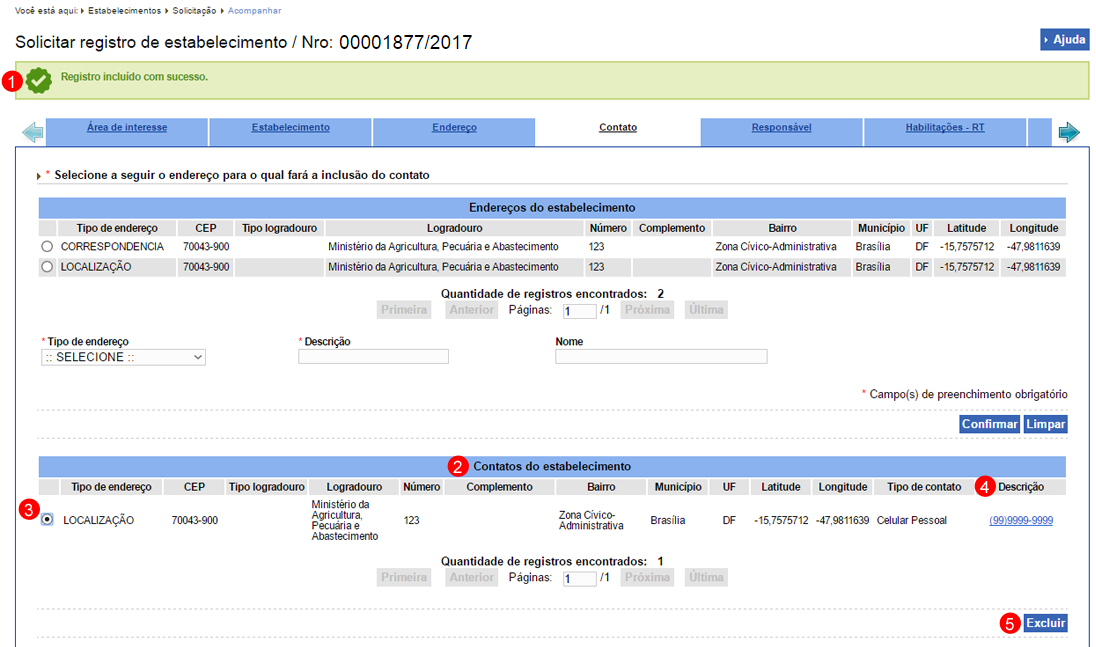
- Mensagem de confirmação da inclusão do contato para o endereço;
- Em Contatos do estabelecimento é(são) apresentado(s) o(s) contatos(s) para cada endereço. Você pode inserir outros tipos de endereços (telefone comercial, e-mail etc.) para o mesmo endereço, para isso repita os passos anteriores;
- A opção <<
 >> poderá ser utilizada caso você queira excluir algum contato da listagem, ao selecionar esta opção será habilitado o botão Excluir (item 5);
>> poderá ser utilizada caso você queira excluir algum contato da listagem, ao selecionar esta opção será habilitado o botão Excluir (item 5); - A coluna Descrição apresenta a descrição que você inseriu (Celular, telefone comercial, e-mail etc.) em destaque, esta mesma opção pode ser utilizada para editar os dados do contato, para isso clique sobre ela, o sistema apresentará os campos para edição, altere as informações desejadas e clique no botão Confirmar para salvar as alterações;
- Após selecionar a opção do item 3 sistema habilitará o botão Excluir, clique sobre ele para retirar a contato da lista, para confirmar a exclusão clique em Sim ou em Não para fechar a mensagem e retornar ao sistema.
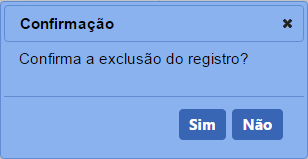
Ao confirmar a exclusão, sistema apresentará mensagem de confirmação, como o modelo abaixo.

3 - Os campos sinalizados com * (asterisco) são de preenchimento obrigatório. Se ao menos um campo obrigatório não for informado, será apresentada mensagem em destaque para alertá-lo, conforme exemplo abaixo:

Created with the Personal Edition of HelpNDoc: Create cross-platform Qt Help files